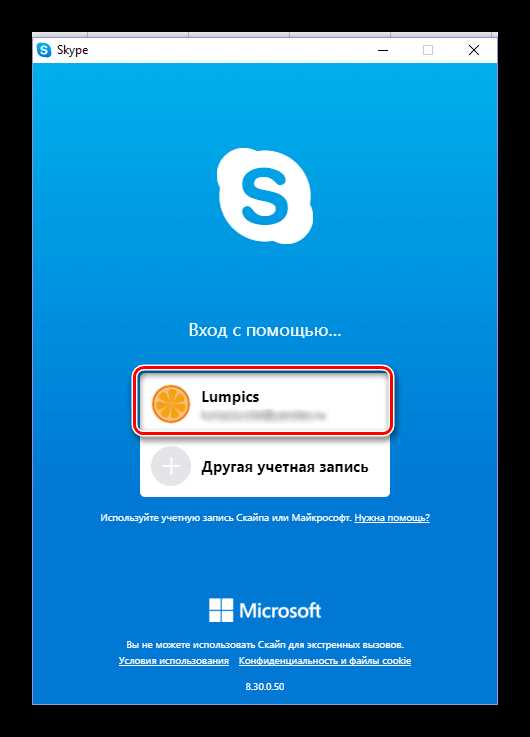
Чтобы сменить пароль в Skype, достаточно выполнить несколько простых шагов. Процесс не займет много времени, но важно правильно следовать инструкциям, чтобы избежать проблем с доступом в будущем.
Для начала откройте приложение Skype или перейдите на официальный сайт. Если вы не помните свой текущий пароль, нажмите на ссылку «Забыли пароль?» на экране авторизации. Это приведет вас на страницу восстановления пароля, где необходимо указать ваш адрес электронной почты или номер телефона, привязанный к аккаунту.
После этого вам будет отправлена ссылка для сброса пароля. Перейдите по ней и создайте новый пароль. Важно, чтобы новый пароль был уникальным и включал хотя бы одну цифру, букву в верхнем регистре и специальный символ. Это обеспечит дополнительную защиту вашего аккаунта.
Если у вас есть возможность, включите двухфакторную аутентификацию. Это дополнительный слой безопасности, который поможет защитить вашу учетную запись от несанкционированного доступа, особенно если ваш аккаунт важен для работы или содержит конфиденциальные данные.
Пошаговая инструкция для смены пароля в Skype через приложение
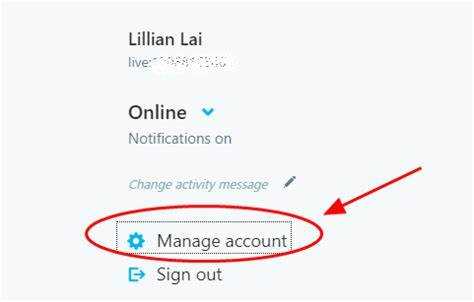
1. Откройте приложение Skype на вашем устройстве и войдите в аккаунт, если вы еще не авторизовались.
2. В верхнем левом углу экрана нажмите на аватар вашего профиля. Это откроет меню настроек.
3. В меню настроек выберите раздел «Настройки».
4. Перейдите в раздел «Аккаунт и профиль». Здесь будет отображаться информация о вашем аккаунте и настройках безопасности.
5. Нажмите на опцию «Изменить пароль». Это приведет к запросу вашего текущего пароля для подтверждения изменений.
6. Введите текущий пароль в соответствующее поле и подтвердите действие.
7. На следующем экране введите новый пароль, соблюдая требования безопасности (не менее 8 символов, наличие заглавных и строчных букв, цифр и спецсимволов).
8. Подтвердите новый пароль, введя его еще раз в соответствующее поле.
9. Нажмите «Сохранить» для завершения процесса смены пароля. Ваш новый пароль будет активирован немедленно.
10. Для безопасности, после смены пароля, рекомендуется выйти и снова войти в Skype с новым паролем.
Как изменить пароль в Skype через веб-версию
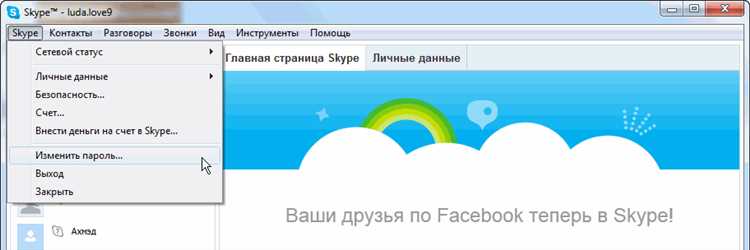
Для изменения пароля в Skype через веб-версию выполните несколько простых шагов. Во-первых, перейдите на сайт Skype и войдите в свой аккаунт, используя текущие данные для входа.
После успешной авторизации в правом верхнем углу экрана нажмите на аватар пользователя. В выпадающем меню выберите пункт Учетная запись и настройки. Это перенаправит вас в раздел управления вашей учетной записью.
Далее выберите раздел Безопасность в меню слева. В этом разделе вы найдете настройку для изменения пароля. Нажмите на ссылку Изменить пароль.
После этого вам будет предложено ввести текущий пароль для подтверждения личности. После этого введите новый пароль, соблюдая требования безопасности (минимум 8 символов, включая цифры и символы). Введите новый пароль повторно для подтверждения.
После изменения пароля не забудьте сохранить изменения. Рекомендуется сразу же выйти из всех других устройств, на которых был выполнен вход, чтобы обезопасить учетную запись.
Этот процесс занимает несколько минут и позволяет быстро обновить пароль для доступа к вашему Skype-аккаунту через веб-версию.
Что делать, если не удается вспомнить текущий пароль Skype

Если вы не можете вспомнить свой текущий пароль в Skype, первым шагом будет восстановление доступа через форму на сайте Skype. Для этого выполните следующие действия:
- Перейдите на страницу восстановления пароля Skype: https://account.live.com/password/reset.
- Выберите опцию «Я забыл свой пароль» и нажмите «Далее».
- Введите свой адрес электронной почты или номер телефона, связанный с учетной записью Skype.
- Выберите метод получения кода для подтверждения личности (через email, SMS или аутентификатор). Используйте тот, который доступен для вашего аккаунта.
- После получения кода введите его в соответствующее поле.
- Придумайте новый пароль и подтвердите его.
Если вы не можете получить доступ к электронной почте или телефону, связанным с учетной записью, перейдите к восстановлению учетной записи через поддержку Skype.
Кроме того, если вы использовали двухфакторную аутентификацию, восстановление пароля потребует дополнительных шагов для подтверждения вашей личности.
Не забудьте проверять папку «Спам» в почтовом ящике, так как иногда сообщения о восстановлении могут попадать туда.
Если восстановление пароля не удалось, обратитесь в службу поддержки Skype, предоставив как можно больше информации о вашей учетной записи для ускорения процесса восстановления.
Как защитить свой аккаунт после смены пароля в Skype
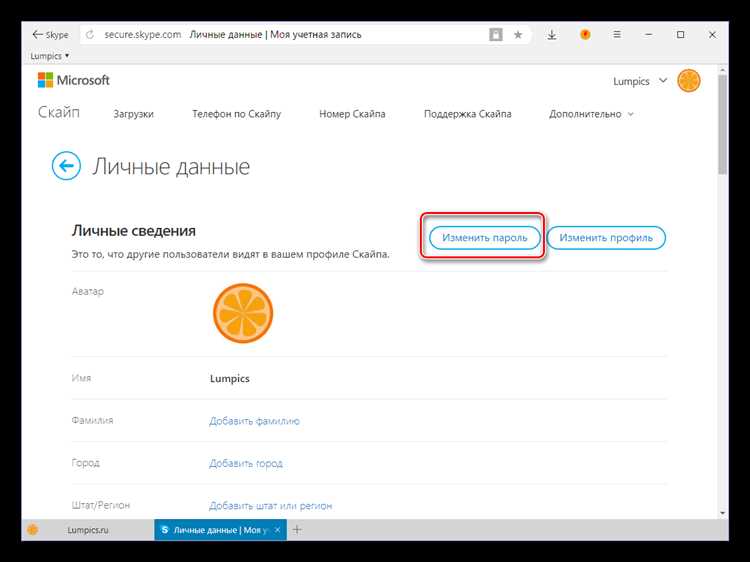
После смены пароля в Skype важно предпринять дополнительные шаги для усиления безопасности. Вот конкретные меры для защиты вашего аккаунта:
1. Включите двухфакторную аутентификацию (2FA)
Двухфакторная аутентификация добавляет дополнительный уровень защиты, требуя ввода кода, который отправляется на ваш телефон, помимо пароля. Это затруднит доступ к аккаунту для посторонних. Для активации 2FA перейдите в настройки безопасности Skype и следуйте инструкциям.
2. Проверьте активные сеансы
В разделе безопасности Skype можно увидеть все активные сеансы, включая устройства, с которых был произведен вход. Завершите сеансы на незнакомых устройствах, чтобы исключить несанкционированный доступ.
3. Обновите пароль для связанных сервисов
Если ваш Skype аккаунт связан с другими сервисами (например, Microsoft, Facebook), обновите пароли и включите двухфакторную аутентификацию и на этих платформах. Это обеспечит комплексную защиту.
4. Избегайте использования общих паролей
Использование уникальных паролей для каждого аккаунта снижает риск взлома. Для этого можно воспользоваться менеджером паролей, который поможет генерировать и хранить сложные пароли.
5. Проверяйте доступ к личной информации
Периодически проверяйте, какие приложения и устройства имеют доступ к вашему аккаунту. Убедитесь, что на вашем аккаунте нет подозрительных или незнакомых записей.
6. Будьте внимательны к фишинговым атакам
Не переходите по сомнительным ссылкам и не раскрывайте личные данные. Skype никогда не попросит вас предоставить пароль через электронную почту или на сторонних сайтах.
Как избежать ошибок при восстановлении пароля в Skype
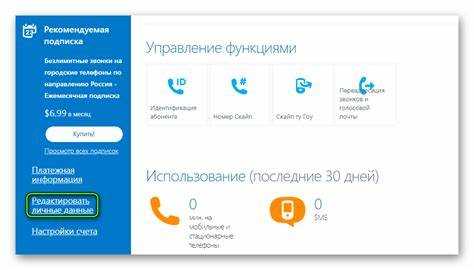
Чтобы избежать ошибок при восстановлении пароля в Skype, следуйте нескольким простым рекомендациям. Во-первых, убедитесь, что используете актуальные данные для входа, такие как адрес электронной почты или номер телефона, привязанные к вашей учетной записи. Если вы не помните, какой адрес использовался, попробуйте восстановить доступ через все возможные варианты связи.
При вводе кода восстановления убедитесь, что он введён правильно. Часто ошибка кроется в незначительных деталях, таких как дополнительные пробелы или неверно введённые символы. Проверьте регистр букв и наличие символов, если код включает такие знаки.
Для повышения безопасности, Skype может предложить подтвердить личность через мобильный телефон или резервный email. Убедитесь, что у вас есть доступ к этим каналам связи. В случае, если вы не можете получить доступ к привязанному телефону или email, воспользуйтесь альтернативными методами восстановления, например, через поддержку Skype.
Если вы получаете ошибку при вводе данных, попробуйте выполнить процедуру восстановления на другом устройстве или в другом браузере. Иногда проблемы с кэшированием или настройками браузера могут мешать корректной работе восстановительных функций.
Для пользователей, которые не могут вспомнить или найти информацию для восстановления пароля, рекомендуется обратиться в службу поддержки Skype. Предоставление точных данных, таких как даты последних входов или возможные транзакции, поможет ускорить процесс восстановления.
Решение проблем с входом в Skype после смены пароля
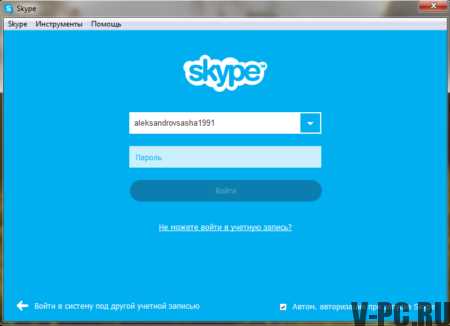
После смены пароля в Skype могут возникнуть трудности при входе. Чаще всего они связаны с несоответствием нового пароля с сохранёнными данными или задержками на сервере. Чтобы устранить эти проблемы, выполните следующие шаги:
1. Проверьте правильность ввода пароля. Убедитесь, что новый пароль введён корректно. Особое внимание уделите регистру символов, так как пароль чувствителен к этому.
2. Очистите кэш Skype. Иногда старые данные могут мешать правильному входу. Для этого выйдите из программы и удалите кэш. В Windows это можно сделать, удалив файлы в папке AppData, а в macOS через меню настроек приложения.
3. Используйте страницу восстановления пароля. Если пароль не принимается, перейдите на страницу восстановления и следуйте инструкциям. Иногда помогает смена пароля через электронную почту, привязанную к аккаунту.
4. Проверьте синхронизацию данных. В случае использования Skype на нескольких устройствах, убедитесь, что изменения пароля синхронизированы на всех платформах. Иногда на одном из устройств остаётся старое значение пароля, что может вызвать проблемы при попытке войти на других устройствах.
5. Отключите двухфакторную аутентификацию, если она включена. Если вы не можете войти, возможно, двухфакторная аутентификация не была правильно настроена после смены пароля. Временно отключите её в настройках безопасности аккаунта на сайте Microsoft.
6. Проверьте настройки подключения. Иногда проблема с входом возникает из-за нестабильного интернета или ограничений на подключение. Убедитесь, что у вас есть стабильное соединение с интернетом и Skype не заблокирован в вашем регионе или сети.
После выполнения этих шагов вы сможете войти в Skype с новым паролем без проблем.
Вопрос-ответ:
Как изменить пароль в Skype, если я помню текущий?
Если у вас есть доступ к своему аккаунту и вы знаете текущий пароль, зайдите на официальный сайт Microsoft или в приложение Skype. Перейдите в настройки учетной записи, выберите раздел безопасности и пароль, затем следуйте инструкциям для создания нового пароля. Обычно потребуется ввести текущий пароль и дважды указать новый. После изменения сохраните настройки, чтобы новые данные вступили в силу.
Что делать, если забыл пароль от Skype и не могу войти в аккаунт?
В случае утраты пароля воспользуйтесь функцией восстановления на странице входа в Skype. Нажмите на ссылку «Забыли пароль?», затем введите адрес электронной почты или номер телефона, связанный с учетной записью. После этого на указанный контакт придет код подтверждения или ссылка для сброса пароля. Следуйте полученным инструкциям, чтобы создать новый пароль и снова получить доступ к аккаунту.
Можно ли сменить пароль в Skype через мобильное приложение?
Да, изменить пароль можно с телефона. Откройте приложение, зайдите в профиль, выберите настройки безопасности. Там найдите пункт, связанный с паролем. Чтобы подтвердить изменение, потребуется ввести текущий пароль или пройти процедуру восстановления, если пароль забыт. После ввода нового пароля сохраните изменения. При успешном обновлении система уведомит вас об этом.
Почему при смене пароля в Skype приходит сообщение об ошибке?
Ошибки при смене пароля могут возникать по разным причинам: нестабильное интернет-соединение, неверный ввод текущего пароля, использование пароля, не соответствующего требованиям безопасности (слишком короткий или простой). Также возможно, что аккаунт временно заблокирован или требуется дополнительная проверка личности. В таких случаях рекомендуется проверить подключение к сети, внимательно ввести данные и при необходимости обратиться в службу поддержки.
Как сделать пароль в Skype более надежным и безопасным?
Для повышения безопасности используйте сложные комбинации из букв разного регистра, цифр и специальных символов. Избегайте распространённых слов, дат рождения и последовательных цифр. Хорошей практикой будет регулярная смена пароля и использование уникального пароля для каждой учетной записи. Также рекомендуется активировать двухфакторную аутентификацию, если такая опция доступна, чтобы дополнительно защитить аккаунт от несанкционированного доступа.






